Установка новой программы на компьютер может быть пугающей задачей для некоторых пользователей Windows 10. Однако, процесс установки программы на "десятку" не такой сложный, как может показаться на первый взгляд. В этой статье мы расскажем вам о нескольких методах, с помощью которых вы сможете добавить программу на ваш компьютер операционной системы от Microsoft.
Первым способом установки программы в Windows 10 является использование магазина приложений Microsoft Store. Этот метод подходит для тех случаев, когда программа, которую вы хотите установить, имеет версию в магазине приложений. Для этого откройте Меню "Пуск", найдите иконку Microsoft Store, щелкните по ней, чтобы открыть магазин.
Во вкладке Магазин можно использовать поиск, чтобы найти нужную программу. Если программа есть в магазине, вы увидите ее страницу. Щелкните на ней, чтобы открыть ее и узнать больше о ней. Чтобы установить программу, просто нажмите на кнопку "Установить". После этого магазин загрузит и установит программу на вашем компьютере автоматически.
Как установить программу в Windows 10: подробная инструкция для начинающих
1. Найдите установочный файл программы, который вы хотите установить. Обычно установочный файл имеет расширение .exe или .msi.
2. Нажмите дважды на установочный файл программы, чтобы запустить процесс установки.
3. В некоторых случаях может появиться окно с запросом разрешения на выполнение установки программы. Щелкните "Да", чтобы продолжить процесс установки.
4. Следуйте инструкциям мастера установки программы. Обычно вам будет предложено прочитать и принять условия лицензионного соглашения, выбрать место установки программы и настроить дополнительные параметры.
5. После завершения мастера установки программа будет готова к использованию. Вы можете найти ярлык программы на рабочем столе или в меню "Пуск".
6. Щелкните дважды на ярлыке программы, чтобы запустить ее.
Теперь вы знаете, как установить программу в Windows 10. Пользуйтесь своими новыми программами и наслаждайтесь удобством операционной системы Windows 10!
Шаг 1: Поиск нужной программы
Перед тем как начать добавление программы в Windows 10, необходимо найти нужное приложение. Существует несколько способов поиска программ:
- Воспользоваться встроенным магазином приложений Microsoft Store. Откройте его и введите в поисковую строку название нужной программы.
- Воспользоваться сторонними сайтами-агрегаторами программ, где можно найти и скачать нужное приложение. Обратите внимание на рейтинг и отзывы о программе для выбора качественной версии.
- Перейти на официальный сайт разработчика программы и скачать ее оттуда. Таким образом, вы убедитесь в безопасности загружаемого файла.
Повторяем, что важно загружать программы только с надежных и проверенных источников. Теперь, когда нужное приложение найдено, можно переходить к следующему шагу.
Шаг 2: Загрузка установочного файла
После выбора программы, которую вы хотите добавить к Windows 10, вам необходимо загрузить установочный файл программы.
Установочный файл может быть предоставлен разработчиком программы на его официальном сайте. Обычно на сайте разработчика программы есть раздел "Скачать" или "Загрузка", где вы можете найти установочный файл.
Чтобы загрузить установочный файл, вам нужно выполнить следующие шаги:
| Шаг 1 | Откройте веб-браузер, который вы обычно используете для загрузки файлов. |
| Шаг 2 | Перейдите на официальный сайт разработчика программы. |
| Шаг 3 | Найдите раздел "Скачать" или "Загрузка" на сайте. |
| Шаг 4 | Нажмите на ссылку или кнопку, чтобы начать загрузку установочного файла. |
| Шаг 5 | Подождите, пока установочный файл полностью загрузится на ваш компьютер. |
После загрузки установочного файла, вы готовы перейти к следующему шагу – установке программы в Windows 10.
Шаг 3: Установка программы
После успешной загрузки файла установки программы на ваш компьютер, перейдите в папку, в которую был сохранен этот файл.
Дважды щелкните на файле установки программы. В большинстве случаев это будет файл с расширением .exe.
Появится окно установщика программы. Внимательно прочитайте и примите условия лицензионного соглашения, если они предлагаются. Часто соглашение можно прокрутить вниз, чтобы увидеть все условия.
Выберите папку, в которую хотите установить программу, или оставьте значение по умолчанию. Нажмите кнопку "Далее".
На следующем экране может быть представлен выбор компонентов, которые вы хотите установить. Если вам нужны все доступные компоненты, оставьте все флажки установленными и нажмите кнопку "Далее". Если вы хотите выбрать определенные компоненты, снимите флажки у ненужных пунктов и нажмите кнопку "Далее".
После этого начнется процесс установки программы. Подождите, пока процесс не завершится. В некоторых случаях может потребоваться некоторое время на установку, особенно если программа большая или сложная.
После завершения установки может появиться окно с информацией о том, что программа успешно установлена. Нажмите кнопку "Готово" или "Завершить", чтобы закрыть окно установщика программы.
Теперь у вас должна быть установлена программа на вашем компьютере. Вы можете найти ярлык программы на рабочем столе или в меню "Пуск". Щелкните по нему, чтобы запустить программу.